Senast uppdaterad: 24 oktober 2023
PROBLEM
När du använder funktionen Snabbutskrift i Skrivbordsversionen av Outlook för att skriva ut e-postmeddelanden med PDF-filer kanske den bifogade filen inte skrivs ut och du kan få ett felmeddelande.
Felet kan se ut så här:
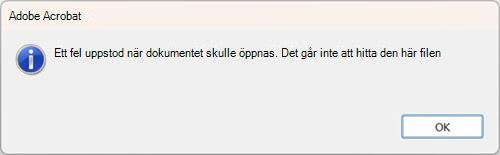
STATUS: LÖSNING
Under vår undersökning av det här problemet är en observation att Outlook tar bort PDF-filen innan den kan skrivas ut. Detta gäller särskilt Adobe Acrobat Reader. Du kan lösa problemet genom att ange en registernyckel som gör att Outlook väntar längre innan den tillfälliga filen tas bort. Följ stegen nedan för att lägga till registernyckeln:
[HKEY_CURRENT_USER\Software\Microsoft\Office\16.0\Outlook\Options\Attachments] "FileTrackIdle"=dword:00015000
-
Högerklicka på Start-knappen i Windows och välj Kör.
-
Skriv Regedit i dialogrutan Kör och välj OK.
-
Klistra in den här sökvägen i fältet högst upp i Regedit och tryck på ReturComputer\HKEY_CURRENT_USER\Software\Microsoft\Office\16.0\Outlook\Options
-
Högerklicka på alternativtangenten och välj Ny nyckel.
-
Namnge de nya nyckelbilagor.
-
Högerklicka på Bifogade filer och välj Nytt, DWORD32 (32-bitars) värde och ge det namnet FileTrackIdle.
-
Högerklicka på FileTrackIdle och välj Ändra och för Värdedata: 15000.
-
Bekräfta att registret matchar avbildningen nedan och stäng i så fall Registereditorn.
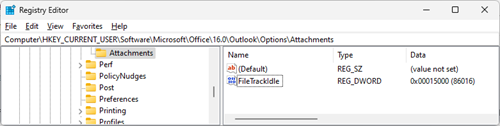
Obs!: Om du fortfarande ser felet Det uppstod ett fel när dokumentet öppnades. Det går inte att hitta den här filen.ökar du registernyckeln FileTrackIdle till 30000. Om felet kvarstår efter ändringen kan du öka det till 60 000. Som referens är mappen Säker temporär fil i Outlook där den tillfälliga filen hamnar den här sökvägen , %localappdata%\Temporary Internet Files\Content.Outlook. Om du vill komma åt den sökvägen högerklickar du på Start-knappen i Windows , väljer Kör och klistrar in sökvägen och väljer OK.
Under våra tester hittade vi några PDF-läsare som skriver ut snabbare. Om utskriftshastigheten är ett problem kan du prova en alternativ läsare. Vi fann Foxit PDF Reader är effektiv som ett alternativ. Om du provar en annan läsare ska du komma ihåg att gå till Windows-inställningarna, Standardappar efter filtyp för .pdf och ange den till önskad läsare. Vi testade även Edge som standardläsare och det fungerade inte konsekvent. Edge kan avbryta snabbutskriften och fråga vilket program du vill skriva ut med. Vi följer upp problemet med Edge-teamet.
Om du inte kan få snabbutskrift fungerar andra alternativ:
-
Spara de bifogade filerna lokalt och skriv sedan ut dem i standardprogrammet.
-
Öppna e-postmeddelandet och skriv sedan ut bifogade filer.
Ytterligare resurser
Skriva ut bifogade filer som tagits emot i e-postmeddelanden
Fler resurser

Fråga experterna
Läs vår blogg, få kontakt med experter och diskutera de senaste nyheterna, uppdateringarna och bästa metoderna för Outlook.

Få hjälp i communityn
Ställ en fråga och ta del av lösningar från supportagenter, MVP-medlemmar, tekniker och Outlook-användare.

Föreslå en ny funktion
Vi tycker om att läsa dina förslag och feedback! Dela dina synpunkter. Vi lyssnar.
Se även
Korrigeringar eller lösningar för de senaste problemen i Outlook för PC










